§Функциональность доступна при наличии лицензии на модуль "Системное ядро"
Запуск пакетного запроса осуществляется из списка пакетных запросов модуля. Также пакетный запрос может быть привязан к кнопке Запрос на экранной форме.
|
Для того чтобы указать значения фильтров и/или просмотреть результат пакетного запроса, нужно нажать на кнопку Выполнить запрос и показать результат. Откроется фильтр запроса (рис. 3.4.7). В данном окне необходимо заполнить фильтр; в выпадающем списке можно выбрать требуемую модель отчета. Нажать кнопку Показать результат. |

Рисунок 3.4.7. Фильтр пакетного запроса
Параметры результата запроса
|
Окно настройки параметров результата запроса (рис. 3.4.8) открывается при нажатии кнопки Настройки или выборе первого пункта меню данной кнопки. |
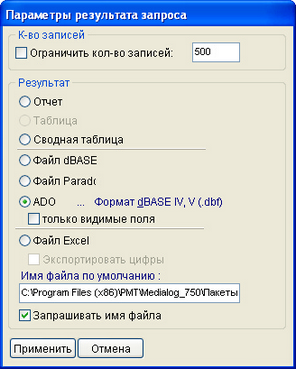
Рисунок 3.4.8. Параметры результата запроса
Предусмотрены следующие параметры:
·Ограничить количество записей — флажок включает/отключает ограничение на заданное количество записей при просмотре отчета; при установленной опции перед просмотром отчета открывается окно, где можно подтвердить или снять данное ограничение;
·в разделе Результат выбирается формат вывода отчета по умолчанию (кнопкой Показать результат):
oОтчет – вывод в окне просмотра отчетов (рис. 2.5.1);
oСводная таблица – открытие FastCube для самостоятельной настройки отчета пользователем;
oФайл dBASE / Файл Paradox / ADO / Файл Excel – экспорт отчета в файл указанного формата.
При выборе опции ADO нужно нажать кнопку ... и выбрать формат экспорта (.txt, .dbf, .xml, .xls); из меню Настройка можно создать свою настройку экспорта, как описано в разделе ЭКСПОРТ ТАБЛИЦ В РАЗЛИЧНЫХ ФОРМАТАХ (Administration.pdf).
В случае экспорта в файл Excel доступен флажок Экспортировать цифры – экспорт числовых данных в числовом (флажок установлен) или строковом (флажок снят) формате. При экспорте сохраняются все заданные настройки внешнего вида отчета (группировка, сортировка, цвета, шрифты).
Для того, чтобы в файл экспортировались только видимые поля, нужно установить соответствующий флажок.
·Имя файла по умолчанию – путь к файлу экспорта; в поле можно указать только имя файла: в этом случае будет предложено сохранить его в рабочий каталог;
·Запрашивать имя файла – открытие окна ввода имени файла при экспорте. Если флажок снят, файл будет сохранен по пути, указанному в поле выше; если же путь к файлу не задан, он будет сохранен в рабочий каталог.
При экспорте в формат dBASE IV, V (.dbf) существует возможность точно задать формат экспортируемых полей. Для этого формат полей в запросе нужно определить с помощью SQL-функций cast() или convert(), например,
cast(FIELD as varchar(n)) – строка требуемой длины;
cast(FIELD as numeric(p,s)) – число с фиксированной точностью и масштабом.
Порядок ввода параметров
|
Команда Порядок ввода параметров из меню кнопки Настройки открывает окно, изображенное на рис. 3.4.9. Порядок полей можно менять стрелками вертикального перемещения в правой части окна или перетаскивая поле мышью на нужное место. Можно отобразить группировку по таблицам или отображать поля каждой таблицы в отдельной колонке (разбить по колонкам). |

Рисунок 3.4.9. Порядок ввода параметров
Порядок моделей
|
Команда Порядок моделей из меню кнопки Настройки позволяет задать порядок отображения моделей пакетного запроса в выпадающем списке на верхней панели окна фильтра пакетного запроса (рис. 3.4.10). |
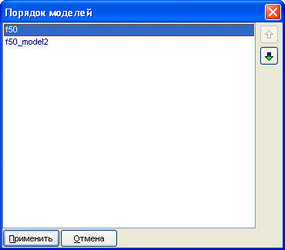
Рисунок 3.4.10. Порядок моделей
|
Просмотрев отчет, можно экспортировать его в формате .xls с помощью кнопки, изображенной слева. При этом будут применены заданные параметры экспорта. По умолчанию предлагается сохранить отчет в рабочем каталоге, подкаталоге \Docs. При следующем экспорте предлагается предыдущий выбранный пользователем каталог. |
Отправка отчета пациенту или пользователю МЕДИАЛОГ
Результат пакетного запроса может быть отправлен по электронной почте или через систему сообщений так же, как и простой отчет. См. Отправка отчета пациенту или пользователю МЕДИАЛОГ.